pdf jpg 이미지 변환 - 무료로 간단하게 작업하세요.
pdf jpg로 변환하기 위해서는 간단한 프로그램이 필요합니다. 그런데 그 프로그램을 어떤 것을 쓰는 것이 좋을까요?
정답은 아무거나 입니다.
사실 시중의 pdf 파일을 jpg 이미지 파일로 변환시켜주는 프로그램은 많이 있습니다. 그런데 이 프로그램들도 보안상 문제가 없는지 사무실에서 사용하면 법적으로 문제가 있는지 미리 잘 알아보고 사용해야 하는데, 귀찮으시죠? 그래서 제가 여러분 대신 이런 부분 모두 체크하고 아무런 문제없이 온라인도 오프라인도 그리고 스마트폰에서도 이용할 수 있는 프로그램 찾은 것을 소개드릴테니 보시고 잘 이용하시면 됩니다.

PDF 편집 프로그램 PDF24 입니다.
어느날 업무상 PDF 편집 프로그램이 필요하게 되어서 검색해보고 이것 저것 프로그램을 써 보았습니다. 하지만 가입하고 로그인을 해야 한다던지 하루에 작업을 무료 로는 몇 개만 가능하다던지, 이런 제약들이 있고 가장 중요한 것은 개인으로만 무료로 사용가능하고 기업용으로는 사용할 수 없게 만들어진 것들이 많더라구요.
그래서 집에서 편집작업까지 하기도 했는데, 너무 힘들어서 기업용으로도 무료로 사용하고 보안도 문제없고 무제한으로 사용할 수 있는 프로그램이 없을까? 하면서 구글으로 정말 많이 검색해보았습니다.
그래서 찾은 프로그램은 PDF24 입니다. 예전에는 검색하면 찾기도 어려웠는데, 이제는 포털사이트에서 검색만 하면 나오니 쉽게 프로그램을 찾으실 수 있을꺼예요. 바로 확인하고 싶은 분들을 위해서
PDF제작 | 무료 PDF 크리에이터& 변환기 | pdf24.org
온라인 PDF 제작, 문서를 PDF무료로 변환하세요. PDF 작성기, PDF변환기, PDF 리더, PDF프린터 그리고 PDF 제작자는 무료입니다.
ko.pdf24.org
이 프로그램은 2가지 모드로 사용가능한데 가끔 사용하시는 분들이라면 사이트에 접속해서 필요할 때 마다 PDF 편집, 나누기, 합치기, 이미지로 변화 등등의 작업을 하시면 됩니다. 자주 사용하시는 분들이라면 프로그램을 다운받아서 컴퓨터에 설치해놓고 언제든지 PDF 편집에 쉽게 사용하시면 됩니다.
PDF24 작업방법
간단하게 작업하는 방법 보여드리겠습니다. 아주 쉽고 직관적이기 때문에 프로그램 바로 사용하셔도 크게 무리가 없을 꺼예요.

첫페이지 모습입니다. 여기에서 온라인으로 바로 작업하시려면 화살표의 PDF24 Tools 로 눌러서 이동하시고, 컴퓨터에 설치하고 작업하시려는 분들은 오른쪽 네모의 다운로드를 받으셔서 설치하고 작업하시면 됩니다.

위와 같이 여러가지 아이콘으로 작업내용들을 표시하고 있습니다. 두번째 줄에 pdf jpg 로 변환할 수 있는 아이콘이 있습니다. 이것을 눌러주면 이런 화면이 나오는데 노란 곳에 변환하고 싶은 파일을 마우스로 드래그 해서 넣으면 이제 작업한 파일 받으면 됩니다. 파일 선택을 눌러서 직접 선택하셔도 됩니다.
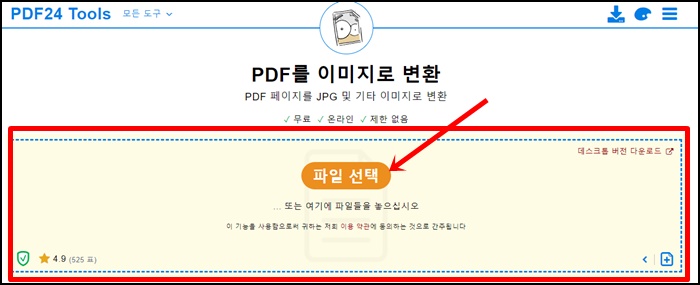
pdf 파일 편집 프로그램 잘 사용하시기 바랄께요.
기분 좋은 봄에 수선화가 예쁘다는 이곳 보셨어요?
거제 공곶이 여행 미리 챙겨야 할 것 3가지 필수 팁
거제 공곶이는 수선화 꽃이 정말 예쁘게 피어있는 곳으로 유명합니다. 지난주에 저는 다녀오고 정말 인생사진 많이 가져왔는데, 같이 간 일행들도 샛노란 수선화를 보고 힐링하고 왔다고 하네
jewooslifestyle.tistory.com
업무를 빨리 끝내는 스킬
PDF 스냅샷 기능으로 캡쳐기능과 부분인쇄까지 쉽게 하는 방법
엑셀 중복 내용 찾기, 제거 이것만 알면 한방에 정리!
2022년 최저시급으로 급여명세서 계산한 엑셀 양식까지
'우쯔의 IT ITEM' 카테고리의 다른 글
| 엑셀 중복값 찾기 간단하게 2가지 방법 중에 선택하세요. (0) | 2022.04.11 |
|---|---|
| 내컴퓨터 사양보는 법- 설치없이 단축키로 1초에 확인? (0) | 2022.04.03 |
| 엑셀 텍스트 합치기 자동으로 1초면 OK? (0) | 2022.03.23 |
| PDF 편집 무료 프로그램-설치필요없이 바로 사용해요. (0) | 2022.03.22 |
| 엑셀 단축키 설정-1초면 바로 사용가능한 꿀팁~ (0) | 2022.03.21 |





